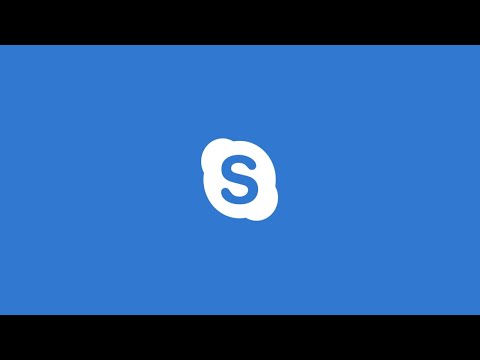
콘텐츠
웹캠이있는 경우 스카이프에서 화상 통화를하고 친구의 소리를들을 수 있습니다. Skype는 대부분의 웹캠에서 잘 작동하지만 문제가있는 경우 다음 단계에 따라 프로그램과 함께 작동하는지 테스트하십시오.
지침

-
웹캠을 설치하십시오. 함께 제공되는 지침을 따르십시오.
-
웹캠 드라이버를 업데이트하십시오. 제조업체 웹 사이트를 방문하여 업데이트를 찾습니다.
-
컴퓨터가 웹캠을 사용하기위한 최소 시스템 요구 사항을 충족하는지 확인하십시오. 웹캠이 제대로 작동하려면 일정 수준의 메모리, 프로세서 속도 및 기타 요소가 필요합니다. 이러한 요구 사항은 웹캠 지침 또는 설명서에 나열됩니다.
-
DirectX를 다운로드하고 설치하십시오 (아래 링크 참조). Skype는 비디오 통화를 위해 최신 버전을 설치하실 것을 권장합니다.
-
Skype 아이콘을 두 번 클릭하여 엽니 다.
-
비디오 옵션 메뉴를 엽니 다. "도구", "옵션"을 클릭 한 다음 왼쪽의 "비디오"탭을 클릭하십시오.
-
"Skype Video"를 활성화하십시오. 'Skype 동영상 사용'옆의 확인란을 선택하십시오.
-
장치 드롭 다운 메뉴를 엽니 다. 목록에서 웹캠을 선택하십시오.
-
"웹캠 테스트"를 클릭하십시오. 테스트 페이지가 열리면 친구와 대화 할 때 친구들에게 표시되는 내용을 볼 수 있습니다.
-
아래쪽 버튼 "웹캠 설정"을 클릭하여 설정을 조정하십시오.
어떻게
- Skype는 성능 향상을 위해 1GHz CPU, 512MB RAM, 최소 16MB 메모리 (최신 DirectX 버전 포함) 및 512 / 256kbit 다운 / 업 연결이 가능한 비디오 카드를 권장합니다 .
- 사용 가능한 대역폭이 약한 경우 웹캠 설정의 프레임 속도를 줄여 비디오 성능을 향상 시키십시오.
- 일부 웹캠에는 수동 초점 렌즈가 있습니다. 더 나은 그림을 얻으려면 조정 해보십시오.
- 좋은 비디오를 얻으려면 조명이 밝은 환경에 있어야합니다.
공지 사항
- Skype는 현재 Firewire 장치를 허용하지 않습니다.
필요한 것
- 인터넷 접속
- 컴퓨터
- Skype 계정


